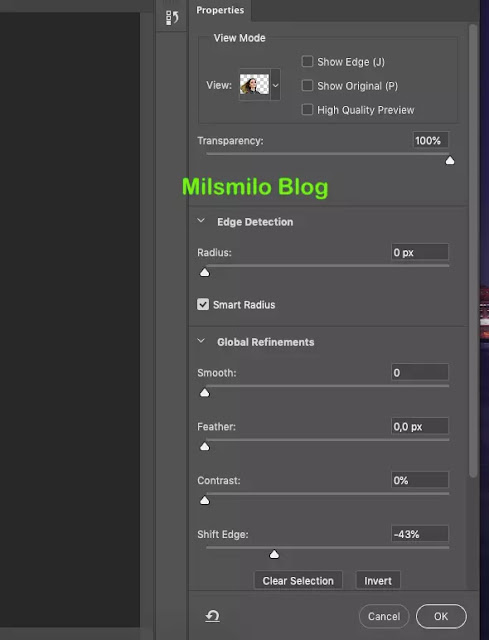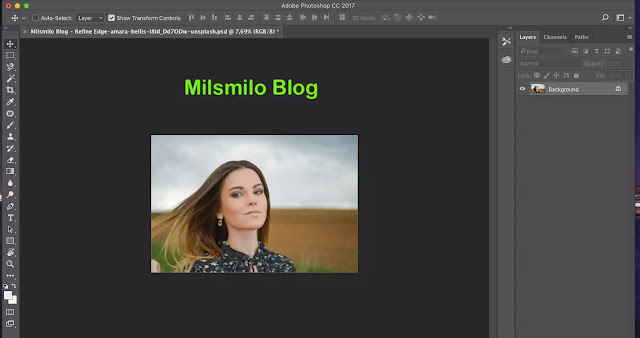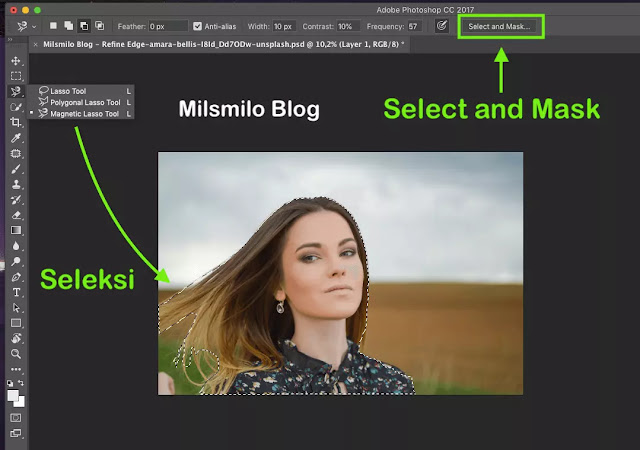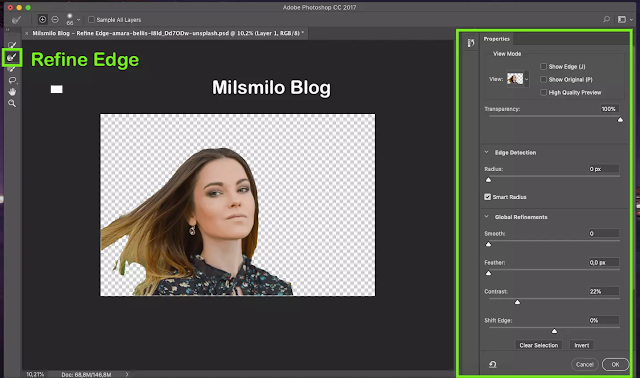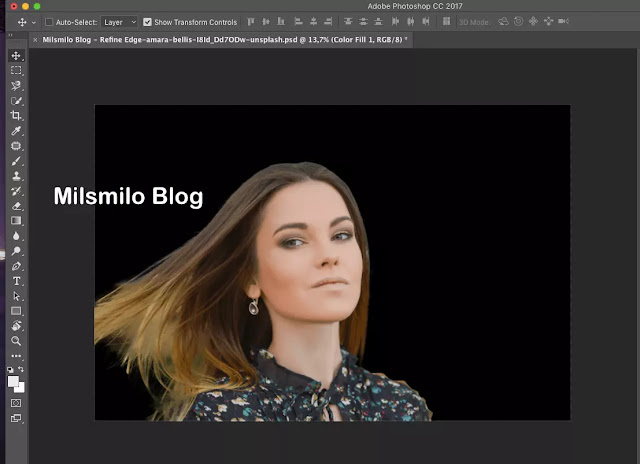Cara Seleksi Rambut Di Photoshop Dengan Refine Edge
Cara seleksi rambut di photoshop dengan Refine Edge - Sekarang Milsmilo Blog akan memberikan tutorial Bagaimana cara membuat seleksi pada rambut menggunakan Refine Edge Photoshop pada foto dan gambar.
Saat kalian ingin mengedit foto dengan menyeleksi rambut yang panjang terurai, seleksi rambut keriting atau rambut berantakan saat ingin mengganti atau menghapus background, maka objek utama harus diseleksi terlebih dahulu.
Nah bagaimana jika kalian ingin menyeleksi foto dibagian rambut dengan ujung rambut yang halus dan tidak dapat dijangkau oleh selection tool pada photoshop.
Kalian jangan bingung dengan hal tersebut, karena di photoshop memilki fitur untuk membuat seleksi pada bagian yang detal seperti seperti rambut dan bayangan dengan refine edge.
Apakah Refine Edge Itu
Refine Edge adalah fitur photoshop yang dapat digunakan untuk menyeleksi bagian atau area yang susah dijangkau oleh seleksi biasa terutama untuk menyeleksi rambut.
Fungsi Refine Edge adalah salah satu fitur photoshop yang dapat digunakan untuk menyeleksi rambut di photoshop dengan rapi terutama untuk seleksi rambut berantakan karena tertiup angin di foto kalian.
Refine edge akan membantu kalian dallam membuat seleksi rambut pada foto atau gambar, terutama jika ingin menghilangkan latar belakang foto, sehingga gambar atau foto yang terseleksi pada rambut akan terlihat detail dan rapi tanpa terhapus oleh garis seleksi dengan selection tool seperti pen tool, quick selection tool, magic wand, lasso tool atau magnetiic lasso tool.
Cara Mengaktifkan Dan Memunculkan Refine Edge
Dimanakah letak Refine Edge, serta Bagaimana cara mengaktifkan dan memunculkan refine edge di photoshop.
Cara mengaktifkan Refine edge dapat berbeda di beberapa versi photoshop meskipun fungsi dan kegunaanya tetap sama yaitu untuk merapikan bagian seleksi yang rumit pada bagian tepi dengan ujung-ujung yang lancip dan halus.
Pada photoshop versi 2017 keatas Refine Edge dapat ditampilkan melalui Select and Mask pada options selection tool yaitu setelah kalian melakukan seleksi pada objek foto atau gambar.
Perintah refine edge bisa digunakan oleh tool selection yaitu seleksi menggunakan Quick selection tool, Magic wand tool dan Lasso tool maka pilih options Select and Mask kemudian pilih icon Refine Edge Brush Tool (R).
Dan pada versi dibawahnya seperti photoshop CS6, Refine Edge muncul saat mengaktifkan Selection tool yaitu terdapat pada options Refine Edge.
Baca juga : Cara menggunakan Vanishing Point di photoshop
Tool apa saja yang dapat digunakan pada refine edge sehingga menghasilkan seleksi ujung rambut yang rapi dan detail pada cara menggunakan tool refine edge dan fungsinya yang dapat kalian gunakan berikut ini.
Cara Menggunakan Tool Refine Edge di Photoshop
Tool refine edge memiliki fungsi dan kegunaan untuk mengatur seleksi dan edge pada tepi seleksi pada rambut berikut ini pada pilihan setting yang terdapat pada kotak dialog refine edge.
1. View Mode Transparency
Transparency digunakan untuk mengatur tingkat kejelasan latar belakang pada foto atau gambar asli. Disini kalian dapat mengatur latar belakang yang tidak terseleksi apakah ingin transparan atau terlihat, yang dapat diatur pada slider tranparency.
Jika ingin menampilkan background menjadi transparan maka atur slider pada angka 100% dan jika ingin mengurangi tingkat transparansi maka kurangi transparency kurang dari 100% yang dapat disesuaikan dengan foto atau gambar yang diedit.
2. Edge Detection
Edge detection digunakan untuk mengatur tampilan edge pada bagian tepi yaitu dengan mengatur Radius.
Dengan menggeser nilai radius akan mempengaruhi tepi gambar menjadi lebih lembut dan alami.
3. Smart Radius
Checklist atau centrang pada smart radius, yaitu fitur bermanfaat untuk menyesuaikan tingkat radius secara otomatis yang dapat menyesuaikan tampilan edge dengan cerdas sehingga tepi gambar akan lebih lembut.
4. Global Refinements
Global refinements akan memberikan opsi untuk tampilan edge pada tepi gambar atau foto yang dapat kalian coba sesuai dengan foto yang diedit terdiri dari Smooth, Feather, Contras dan Shift edge.
4.1 Smooth
Digunakan untuk mengatur kelembutan pada tepi seleksi dan atur pada smooth rendah untuk membuat tampilan latar belakang menjadi lebih baik.
4.2 Feather
Feather lebih baik diatur dengan nilai lebih rendah agar latar belakang lebih baik saat membuat refine edge.
4.3 Contras
Contras pada refine edge digunakan untuk mengatur tingkat ketajaman pada ujung seleksi rambut sehingga tampak lebih jelas.
4.4 Shift Edge
Shift Edge pada refine edge digunakan untuk mengatur tanpilan latar belakang yang tidak terseleksi. Secara default angka 0 akan memberikan edge yang lebih baik.
Geser slider shift edge kekiri jika kalian ingin memberikan tampilan latar belakang lebih banyak dan geser ke kanan jika ingin menampilkan latar belakang gambar asli yang lebih banyak.
5. Output Setting
Output setting adalah fitur refine edge yang digunakan untuk mengatur hasil dari seleksi menggunakan refine edge yang terdiri dari Decontamination Color dan Output to.
5.1 Decontamination Color
Jika foto memiliki warna contras maka mengaktifkan centrang pada Decontamination color dapat menghapus warna pada tepi atau pinggir yang terseleksi.
5.2 Output To
Output to digunakan untuk mengatur hasil refine edge pada select and mask yang akan disimpan.
Apakah kalian ingin menyimpannya dalam bentuk selection, layer mask, new layer with layer mask, new document atau new document with layer mask yang disesuaikan dengan kebutuhan kalian.
Setelah mengetahui fungsi dan cara menggunakan tool refine edge, sekarang masuk pada lngkah dan cara seleksi rambut dengan menggunakan refine edge.
Disini saya sudah menyiapkan foto atau gambar sebagai contoh untuk membuat seleksi pada rambut dari situs unsplash.
Cara Seleksi Rambut Di Photoshop Dengan Refine Edge
1. Buka Photoshop, kemudian pilih File > dan pilih Open. Pilih folder dan file foto atau gambar yang akan diseleksi rambutnya.
2. Setelah gambar atau foto terbuka kemudian duplikat layer dengan cara menekan Ctrl + J atau Command + J (MacOs) pada keyboard.
3. Lakukan seleksi objek foto dan seleksi rambut dengan menggunakan selection tool yaitu yang dapat kalian pilih untuk seleksi rambut dengan pen tool, seleksi rambut menggunakan quick selection tool, magic wand tool atau lasso tool.
4. Dan saya menyeleksi rambut menggunakan Magnetic Lasso Toolpada photoshop CC 2017. Untuk versi lainya pada photoshop CC 2019 atau pada versi terbaru dapat menggunakan Object Selection tool.
5. Pilih Magnetic lasso tool kemudian klik pada mouse dan arahkan pada tepi bagian foto dan rambut yang akan diseleksi.
6. Jika salah dalam mengarahkan Magentic lasso tool maka tekan delete pada keyboard.
7. Jika foto atau gambar sudah terseleksi kemudian pilih Select and Mask pada options selection tool.
Dan akan terbuka tampilan tab atau panel Select and Mask. Perhatikan pada bagian rambut yang terseleksi apakah sudah rapi,
Langkah selanjutnya adalah merapikan rambut menggunakan Refine Edge.
Merapikan Seleksi Rambut Dengan Refine Edge
8. Pilih Icon Refine Edge. Atur pada options refine edge dengan transpararency 100px, Edge detection Radius 0, Global refinements diisikan dengan angka 0 semua, Centrang Smart radius, Centrang Determination color atau sesuaikan dengan foto kalian.
9. Pilih dan atur jenis kuas brush yang akan digunakan, Size ukuran kuas, Hardness, Spacing, Angle dan Roundness.
10. Perbesar dengan Zoom tool untuk melihat bagian rambut yang akan diseleksi sehingga terlihat detailnya.
11. Sesuaikan ukuran kuas brush pada bagian rambut mana yang akan dirapikan. Jika area sempit maka perkecil ukuran kuasnya pada options brush.
12. Sapukan kuas pada bagian pinggir rambut yang tidak muncul karena tertutup oleh selleksi. Sapu juga pada bagian yang masih terlihat backgroundnya sampai seleksi rambut terlihat lebih rapi dan sehingga background terlihat transparan.
13. Jika seleksi rambut sudah rapi selanjutnya pilih pada Output to. Saya memilih Output to dengan New layer with layer mas kemudian pilih Ok, maka kalian telah berhasil menyeleksi rambut di photoshop dengan rapi.
14. Selanjutnya sembunyikan foto atau gambar copy dan asli sehingga nampak foto dengan background transparan.
15. Untuk menambahkan warna background maka kalian dapat membuat layer adjustment kemudian pilih warna solid atau gradient. Sebagai contoh saya menambahkan latar belakang warna hitam agar terlihat jelas hasilnya seperti dibawah ini.
Dan jika ingin menambahkan latar belakang dari foto atau gambar laian maka pilih file kemudian pilih Place embedded.
Setelah selesai kalian dapat menyimpannnya pada project dengan memilih menu file dan Pilih Save as. Untuk menyimpannya pada laptop atau PC dapat denan menggunakan Export As.
Kesimpulan
Untuk menghasilkan seleksi rambut yang rapi pada ujung atau tepi maka kalian dapat mengatur option pada refine edge yang dapat kalian coba dan explore sesuai dengan tampilan pada foto kalian jadi jika selaksi rambut kurang rapi maka ulangi dengan mengatur seleksi dan setting refine edge kembali sampai menemukan refine edge yang paling pas dan cocok.
Mencoba dan terus mencoba akan menambah pengalaman kalian dalam melakukan seleksi rambut menggunakan refine edge di photoshop.
Itulah tutorial yang Milsmilo Blog berikan pada cara seleksi rambut di photoshop dengan refine edge yang dapat kalian coba untuk membuat seleksi rambut dengan rapi.
Selamat mencoba.